
O que é ‘Erro de arquivo do PowerPoint não salvando’ no Windows 10/11?
Neste artigo, discutiremos como corrigir o erro de arquivo do PowerPoint não salvando no Windows 10/11. Você será guiado aqui com etapas/métodos fáceis para resolver o problema. Vamos iniciar a discussão.
‘Erro PowerPoint não salvando arquivo’:
É um erro comum relacionado ao aplicativo Microsoft PowerPoint ou PowerPoint no computador Windows 10/11. Esse erro geralmente aparece no aplicativo PowerPoint no computador Windows 10/11 quando você tenta salvar um arquivo de apresentação/arquivo PowerPoint. O erro é exibido com a mensagem “Ocorreu um erro enquanto o PowerPoint estava salvando o arquivo”. Este erro impede que você salve o arquivo PPT/apresentação no aplicativo PowerPoint por alguns motivos. Vamos dar uma olhada em alguns erros relacionados.
Algum erro relacionado ao ‘PowerPoint Not Saving File’:
- O PowerPoint encontrou um erro que não pode corrigir. Você deve salvar apresentações, sair e reiniciar o PowerPoint.
- O arquivo está corrompido e não pode ser salvo.
- O nome do arquivo está em uso no momento. O PowerPoint não pode modificá-lo neste momento.
As possíveis razões por trás do problema podem ser os slides/imagem corrompidos do PowerPoint, problemas com sua conta no PowerPoint, corrupção nos arquivos ou registro do sistema, configurações incorretas relacionadas ao MS PowerPoint, problemas com o próprio aplicativo PowerPoint e outros problemas. É possível resolver o problema com nossas instruções. Vamos à solução.
Como corrigir o erro de arquivo do PowerPoint não salvando no Windows 10/11?
Método 1: Corrigir o erro de arquivo do PowerPoint não salvando com ‘Ferramenta de reparo do PC’
‘PC Repair Tool’ é uma maneira fácil e rápida de encontrar e corrigir erros de BSOD, erros de DLL, erros de EXE, problemas com programas/aplicativos, infecções por malware ou vírus no computador, arquivos do sistema ou problemas de registro e outros problemas do sistema com apenas alguns cliques .
⇓ Obtenha a ferramenta de reparo do PC
Método 2: Salve o arquivo como nova apresentação do PowerPoint
Se você estiver enfrentando um erro ao salvar a apresentação do PowerPoint, tente salvá-la como um novo arquivo de apresentação. Para fazer isso, você precisa criar uma apresentação em branco no aplicativo PowerPoint, copiar o conteúdo do slide da apresentação antiga e colá-lo na nova apresentação e, em seguida, salvar o arquivo e verificar se funciona para você.
Método 3: Verifique se o arquivo está aberto em outro lugar
Passo 1: Abra o ‘Explorador de Arquivos’ e clique na guia ‘Visualizar’
Etapa 2: desmarque a opção “Painel de visualização”
Método 4: Verifique se há slides/imagens corrompidos no PowerPoint
Esse problema pode ocorrer devido a slides/imagens corrompidos na apresentação do PowerPoint. Você pode verificá-lo copiando e colando os slides/imagens em sua apresentação do PowerPoint e, se não conseguir copiá-lo e colá-lo, remova os slides e as imagens da apresentação e tente salvar o arquivo novamente e verifique se funciona para você.
Método 5: saia da sua conta e entre novamente no PowerPoint
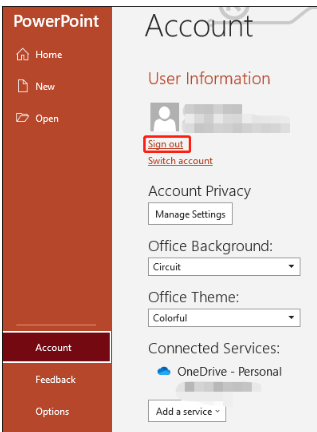
Esse problema pode ocorrer devido a algum problema temporário com sua conta no aplicativo PowerPoint. Você pode corrigir o problema saindo de sua conta e, em seguida, entrando em sua conta novamente no computador, para corrigir o problema.
Passo 1: No arquivo do PowerPoint, clique na guia ‘Arquivo’ e clique em ‘Conta’ e clique no botão ‘Sair’ para sair da sua conta
Passo 2: Agora, faça login na sua conta e verifique se funciona para você.
Método 6: Remover o controle ActiveMovie do formulário de usuário do Microsoft Visual Basic
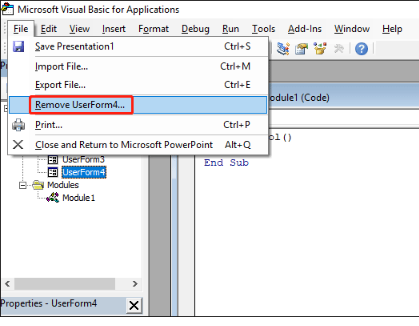
Passo 1: Clique no botão ‘Cancelar’ a mensagem de erro aparece e vá para ‘Ferramentas > Macros > Editor do Visual Basic’
Passo 2: Selecione ‘UserForm’ com ‘ActiveMovie Control’ e vá para ‘Arquivo’ e selecione ‘Remover UserForm’ e clique em ‘Sim’ na caixa de diálogo exibida
Passo 3: Agora, vá para ‘Arquivo > Fechar e Retornar ao Microsoft PowerPoint’ e verifique se o problema foi resolvido.
Método 7: Reparar o pacote do Microsoft Office
A corrupção no MS PowerPoint pode ser a razão por trás do problema. Você pode corrigir o problema reparando o pacote MS Office.
Passo 1: Abra o aplicativo ‘Painel de Controle’ no Windows PC e vá para ‘Desinstalar um Programa > Programas e Recursos’
Passo 2: Localize e selecione ‘MS Office suite’ e selecione ‘Alterar > Reparar’ para repará-lo. Feito isso, reinicie o computador e verifique se o problema foi resolvido.
Método 8: Reinstale o aplicativo MS PowerPoint
Se o problema persistir, você pode tentar corrigi-lo desinstalando e instalando o pacote MS Office.
Etapa 1: abra o aplicativo ‘Painel de controle’ e vá para ‘Desinstalar um programa > Programas e recursos’
Etapa 2: localize e clique com o botão direito do mouse em ‘MS Office suite’ e selecione ‘Desinstalar’ para desinstalá-lo e, em seguida, reinicie o computador
Etapa 3: Após a reinicialização, baixe e reinstale o pacote MS Office no computador e tente salvar novamente o arquivo do PowerPoint e verifique se o problema foi resolvido.
Conclusão
Espero que esta postagem tenha ajudado você em Como corrigir o erro de arquivo do PowerPoint não salvando no Windows 10/11 com maneiras fáceis. Você pode ler e seguir nossas instruções para fazê-lo. Isso é tudo. Para quaisquer sugestões ou dúvidas, por favor escreva na caixa de comentários abaixo.